Google spreadsheet: cara menggunakan fungsi filter dengan and
Anda dapat menggunakan sintaks dasar berikut di Google Sheets untuk menggunakan fungsi FILTER dengan logika AND :
=FILTER( A1:C10 , A1:A10 =" A ", C1:C10 < 20 )
Filter ini mengembalikan baris dalam rentang A1:C10 dengan nilai kolom A sama dengan “A” dan nilai kolom C kurang dari 20.
Contoh berikut menunjukkan cara menggunakan sintaksis ini dalam praktiknya.
Contoh: Cara menggunakan fungsi filter dengan AND di Google Sheets
Katakanlah kita memiliki kumpulan data berikut di Google Spreadsheet yang berisi informasi tentang berbagai pemain bola basket:

Kita dapat menggunakan rumus berikut untuk memfilter semua baris yang timnya sama dengan “A” dan poinnya kurang dari 20:
=FILTER( A1:C10 , A1:A10 =" A ", C1:C10 < 20 )
Tangkapan layar berikut menunjukkan cara menggunakan rumus ini dalam praktik:
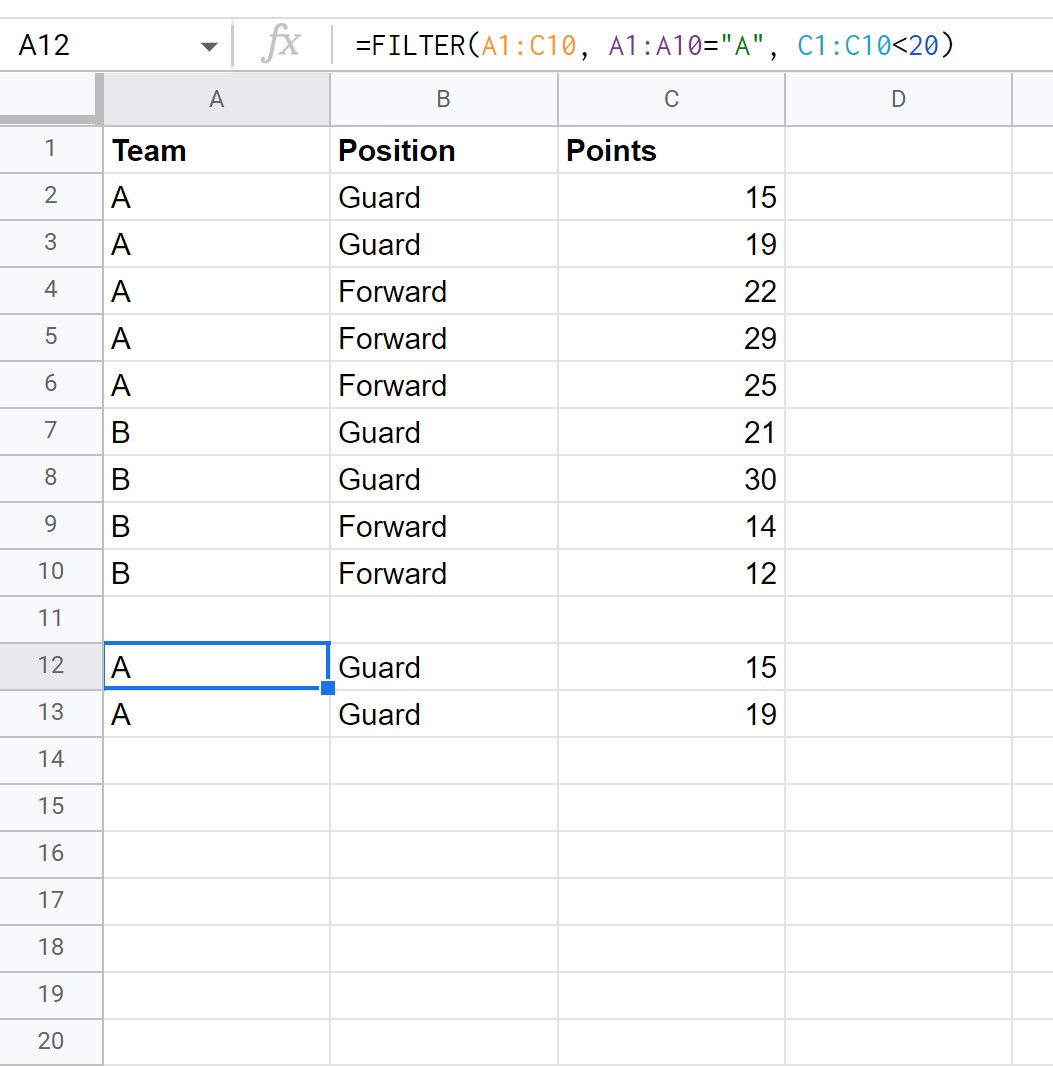
Satu-satunya garis yang dikembalikan adalah garis yang timnya sama dengan “A” dan poinnya kurang dari 20.
Kita juga dapat menggunakan lebih banyak koma pada fungsi FILTER untuk menerapkan lebih banyak operator AND .
Misalnya, kita dapat menggunakan sintaks berikut untuk memfilter baris dengan tim “A” dan posisinya “Maju” dan poin lebih besar dari 24:
=FILTER( A1:C10 , A1:A10 =" A ", B1:B10 =" Forward ", C1:C10 > 24 )
Tangkapan layar berikut menunjukkan cara menggunakan rumus ini dalam praktik:
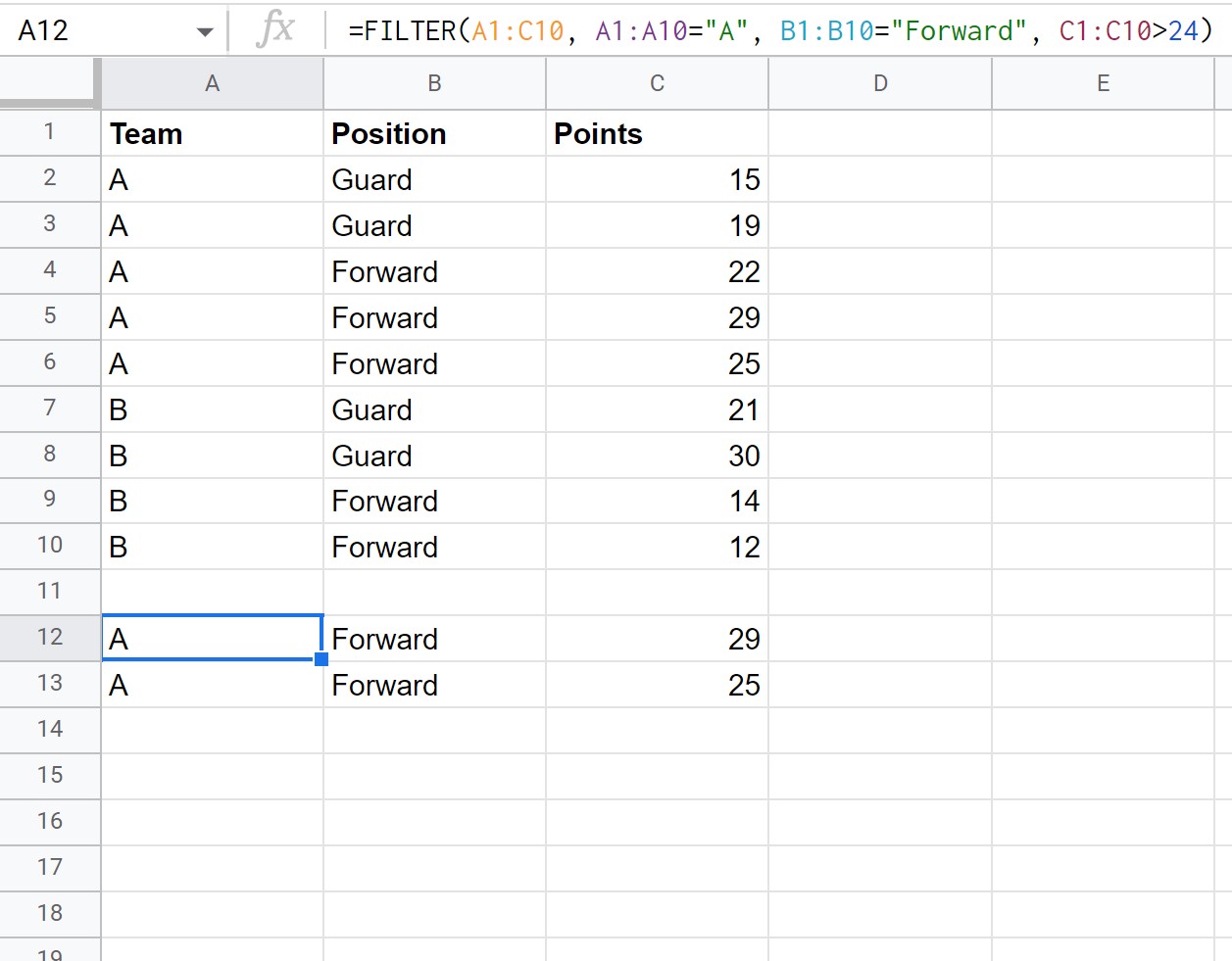
Fungsi FILTER ini mengembalikan dua baris dari kumpulan data asli yang ketiga kondisinya terpenuhi.
Sumber daya tambahan
Tutorial berikut menjelaskan cara melakukan hal umum lainnya di Google Spreadsheet:
Google Sheets: Cara menggunakan fungsi FILTER dengan OR
Google Sheets: cara memfilter sel yang berisi teks
Google Sheets: Cara menggunakan SUMIF dengan banyak kolom